UDP通讯 winform成功; WPF界面接收卡死,并且客户端接收不到
用winform做的界面客户端和服务器端可以成功接收和显示
服务器端
using System;
using System.Collections.Generic;
using System.ComponentModel;
using System.Data;
using System.Drawing;
using System.Linq;
using System.Text;
using System.Threading.Tasks;
using System.Windows.Forms;
using System.Net;
using System.Net.Sockets;
using System.Threading;
namespace comunication
{
public partial class Form1 : Form
{
//bool IsUDPStart = false;
Thread thread;
public Form1()
{
InitializeComponent();
}
private void button1_Click(object sender, EventArgs e){thread = new Thread(ServerMethod);//创建线程thread.Start();textBox1.Text = "服务器已启动"; }private void ServerMethod(){int recv; //接收到的字符数byte[] revData = new byte[1024]; //接受缓存区byte[] sendData = new byte[1024]; //发送缓存区IPEndPoint ip = new IPEndPoint(IPAddress.Parse("127.0.0.1"), 9999); //本地IPEndPoint remote = (EndPoint)(new IPEndPoint(IPAddress.Parse("127.0.0.1"), 9998)); //远程IPSocket sock = new Socket(AddressFamily.InterNetwork, SocketType.Dgram, ProtocolType.Udp); //创建套接字try{sock.Bind(ip); //绑定IPwhile (true){recv = sock.ReceiveFrom(revData, ref remote);string type = Encoding.Unicode.GetString(revData, 0, recv);textBox2.Text = type;//发送信息sendData = Encoding.Unicode.GetBytes(textBox3.Text);sock.SendTo(sendData, sendData.Length, SocketFlags.None, remote);}}catch{sock.Close();}}private void button2_Click(object sender, EventArgs e){thread.Abort();textBox1.Text = "服务器已关闭";}
}
}
客户端
using System;
using System.Collections.Generic;
using System.ComponentModel;
using System.Data;
using System.Drawing;
using System.Linq;
using System.Text;
using System.Threading.Tasks;
using System.Windows.Forms;
using System.Net;
using System.Net.Sockets;
using System.Threading;
namespace comunication
{
public partial class Form1 : Form
{
//bool IsUDPStart = false;
Thread thread;
public Form1()
{
InitializeComponent();
}
private void button1_Click(object sender, EventArgs e){thread = new Thread(ServerMethod);//创建线程thread.Start();textBox1.Text = "服务器已启动";}private void ServerMethod(){int recv; //接收到的字符数byte[] revData = new byte[1024]; //接受缓存区byte[] sendData = new byte[1024]; //发送缓存区IPEndPoint ip = new IPEndPoint(IPAddress.Parse("127.0.0.1"), 9999); //本地IPEndPoint remote = (EndPoint)(new IPEndPoint(IPAddress.Parse("127.0.0.1"), 9998)); //远程IPSocket sock = new Socket(AddressFamily.InterNetwork, SocketType.Dgram, ProtocolType.Udp); //创建套接字try{sock.Bind(ip); //绑定IPwhile (true){recv = sock.ReceiveFrom(revData, ref remote);string type = Encoding.Unicode.GetString(revData, 0, recv);textBox2.Text = type;//发送信息sendData = Encoding.Unicode.GetBytes(textBox3.Text);sock.SendTo(sendData, sendData.Length, SocketFlags.None, remote);}}catch{sock.Close();}}private void button2_Click(object sender, EventArgs e){thread.Abort();textBox1.Text = "服务器已关闭";}
}
}
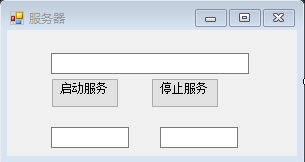
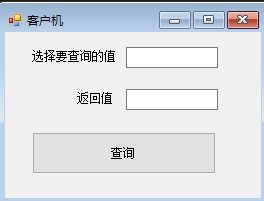
wpf代码和winform中一样,但是在运行时会出现
下面图中所示,界面卡死。并且服务器端接收不到客户端发送的消息

20210420记录问题
20210420下午将其解决
客户端 (txtSend发送数据控件名,txtReceive发送数据控件名称,send_click发送按钮事件)
using System;
using System.Collections.Generic;
using System.Linq;
using System.Net;
using System.Net.Sockets;
using System.Text;
using System.Threading;
using System.Threading.Tasks;
using System.Windows;
using System.Windows.Controls;
using System.Windows.Data;
using System.Windows.Documents;
using System.Windows.Input;
using System.Windows.Media;
using System.Windows.Media.Imaging;
using System.Windows.Navigation;
using System.Windows.Shapes;
using System.Windows.Threading;namespace 连接
{/// /// MainWindow.xaml 的交互逻辑/// public partial class MainWindow : Window{public MainWindow(){InitializeComponent();}//与服务器通信,获取所需信息private string ReadServer(string name){string retValue = "";int recv; //接收到的字符数byte[] revData = new byte[1024]; //接受缓存区byte[] sendData = new byte[1024]; //发送缓存区IPEndPoint ip = new IPEndPoint(IPAddress.Parse("127.0.0.1"), 9998); //本地IP和端口EndPoint Remote = (EndPoint)(new IPEndPoint(IPAddress.Parse("127.0.0.1"), 9999)); //远程IP和端口Socket sock = new Socket(AddressFamily.InterNetwork, SocketType.Dgram, ProtocolType.Udp); //创建套接字try{sock.Bind(ip); //绑定IP//发送请求sendData = Encoding.Unicode.GetBytes(name);sock.SendTo(sendData, sendData.Length, SocketFlags.None, Remote);//接受数据并转换成相应的类型 recv = sock.ReceiveFrom(revData, ref Remote);retValue = Encoding.Unicode.GetString(revData);}catch{sock.Close();}//关闭套接字sock.Close();return retValue;}private void send_click(object sender, RoutedEventArgs e){txtReceive.Text = ReadServer(txtSend.Text);}}
}
服务器端 控件同上
using System;
using System.Collections.Generic;
using System.Linq;
using System.Net;
using System.Net.Sockets;
using System.Text;
using System.Threading;
using System.Threading.Tasks;
using System.Windows;
using System.Windows.Controls;
using System.Windows.Data;
using System.Windows.Documents;
using System.Windows.Input;
using System.Windows.Media;
using System.Windows.Media.Imaging;
using System.Windows.Navigation;
using System.Windows.Shapes;
namespace Server
{
///
/// MainWindow.xaml 的交互逻辑
///
public partial class MainWindow : Window
{
Thread thread;
public MainWindow(){InitializeComponent();}private void ServerMethod(){int recv; //接收到的字符数byte[] revData = new byte[1024]; //接受缓存区byte[] sendData = new byte[1024]; //发送缓存区IPEndPoint ip = new IPEndPoint(IPAddress.Parse("127.0.0.1"), 9999); //本地IPEndPoint remote = (EndPoint)(new IPEndPoint(IPAddress.Parse("127.0.0.1"), 9998)); //远程IPSocket sock = new Socket(AddressFamily.InterNetwork, SocketType.Dgram, ProtocolType.Udp); //创建套接字try{sock.Bind(ip); //绑定IPwhile (true){recv = sock.ReceiveFrom(revData, ref remote);string type = Encoding.Unicode.GetString(revData, 0, recv);this.Dispatcher.Invoke(new Action(() =>{txtReceive.Text = type;}));Thread.Sleep(500);this.Dispatcher.Invoke(new Action(() =>{//发送信息sendData = Encoding.Unicode.GetBytes(txtSend.Text);sock.SendTo(sendData, sendData.Length, SocketFlags.None, remote);}));Thread.Sleep(500);}}catch{sock.Close();}}private void btn_start_click(object sender, RoutedEventArgs e){txtfuwuqi.Text = "服务器已启动";//将问题代码块放入此函数中thread = new Thread(ServerMethod);//创建线程//thread.IsBackground = true;thread.Start();Thread.Sleep(500);
}
}
分析在做wpf实现UDP过程中出现的问题:
1、互相接收不到对方发送的消息
2、界面假死
第一个问题:
因为没有在Server程序中加入委托,导致UI界面中的控件无法和后台交互,在服务器代码中加入委托即可:
this.Dispatcher.Invoke(new Action(() =>{txtReceive.Text = type;}));Thread.Sleep(500);this.Dispatcher.Invoke(new Action(() =>{//发送信息sendData = Encoding.Unicode.GetBytes(txtSend.Text);sock.SendTo(sendData, sendData.Length, SocketFlags.None, remote);}));Thread.Sleep(500);
第二个问题:
界面无响应,如上图中所示,这时的服务器端可以接收到客户端的消息。但是如果输入消息,界面就会卡死。
因此将服务器中的代码
this.Dispatcher.Invoke(new Action(() =>{recv = sock.ReceiveFrom(revData, ref remote);string type = Encoding.Unicode.GetString(revData, 0, recv);txtReceive.Text = type;}));
修改成
recv = sock.ReceiveFrom(revData, ref remote);string type = Encoding.Unicode.GetString(revData, 0, recv);this.Dispatcher.Invoke(new Action(() =>{txtReceive.Text = type;}));
即可,不知道什么原因,试出来的。如果哪位仁兄愿意指导指导,请赐教